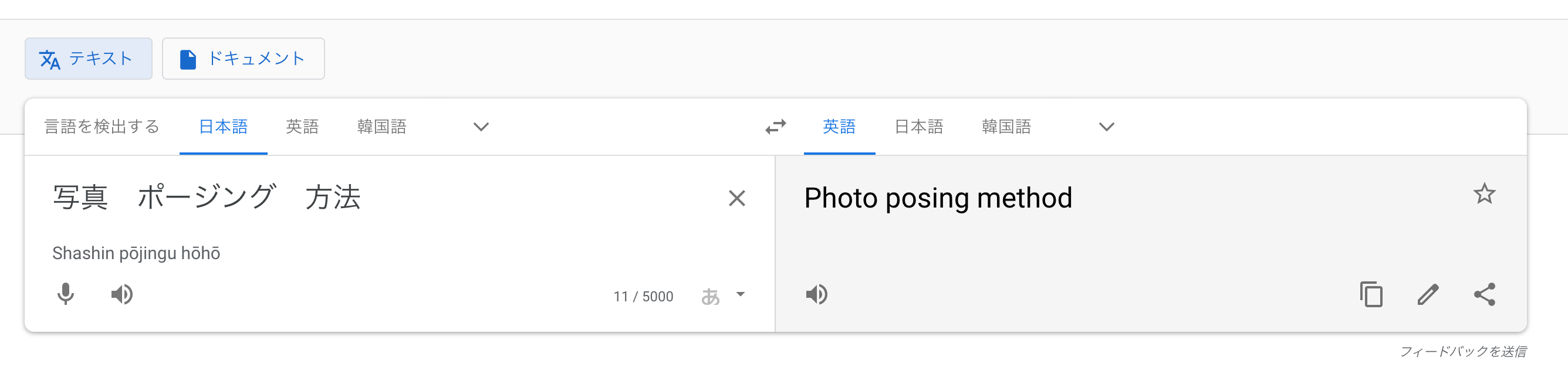YouTubeで無料の英語学習をする方法(パソコン必須)
この方法の主旨は、動画の特性を利用して耳からは発音を、目からは単語を覚えてしまおうと言う物です。効果がどれほどあるかは正直分かりませんが、私は数日で英語が聞き取れるようになってきました。
ヒントをくれたのはこちらの動画です(クリスさんありがとう😊)
この動画を見て、この方法の素晴らしさは理解できました。
しかし、やり方はなんとなく分かったんですけど、適当にやっていても効果が低いと言うか、どうせやるなら自分が続けられる方法でやろうと思ったんです。
この記事では、私が実践している「YouTubeで英語の勉強」の方法についてご紹介します。
無料で出来る方法なので、興味があったらやってみて下さいね😊
注意:スマホやタブレットではこの方法を使えませんので、パソコンでやって下さいね
手順1:動画のジャンルを決める
まずは自分が見たい動画のジャンルを決めましょう。
動画のジャンルを決める時のコツは「自分が興味があって勉強したいジャンル」です。
理由は簡単、興味のない動画を見ても楽しくないので眠くなりますし、長続きしません。
あなたの好きなジャンルで、しかも勉強したい内容の動画を見たほうが、英語と自分が学びたいスキルや知識の勉強にもなり一石二鳥です。
私はカメラマンですので「カメラのレクチャー」をジャンルに決めました。
手順2:日本語でキーワードを考えてGoogle翻訳で英単語にする
ジャンルが決まったら、具体的に勉強したい、身に付けたいスキルのキーワードを考えます。
出来るだけ具体的にした方が、目的の動画を見つけやすいのでおすすめです。
「〇〇の使い方」とか「〇〇の方法」みたいな感じで考えるとやり易いですよ😊
私は人物撮影がメインなので、海外の人のポージングに興味があったので最初は「写真」「ポージング」「方法」をキーワードにしました。
この「写真」「ポージング」「方法」をGoogle翻訳(https://translate.google.co.jp/)で英語に翻訳します。
下の画像はクリックして拡大出来ます。
手順3:YouTubeの検索窓に、翻訳した英単語を入力して検索する
パソコンでGoogle Chromeを起動して、YouTube(https://www.youtube.com/)を開き、検索窓に翻訳したキーワードを入力して検索します。
下の画像はクリックして拡大出来ます。
※Google Chromeはこちらからダウンロード出来ます。
手順4:検索結果をページ翻訳して見たい動画を選ぶ
検索結果が出ますが、英語なのでこれをGoogle Chromeのページ翻訳機能を使って、日本語に翻訳します。
検索結果の画面上の空白部分で右クリックをすると「日本語に翻訳」の項目がありますので選択します。
これでページ全体が日本語に翻訳されますので、見たい動画を選んで下さい。
手順5:1回目は日本語翻訳で動画を見る
最初の1回目は、日本語字幕で見ることをおすすめします。
理由は、内容をある程度理解してから見た方が、ストレスが減るからです。
※英語力がすでにある人は、この1回目を飛ばしても大丈夫です。
日本語に翻訳する方法はこちら
おかしな日本語が表示されますが、おおよその動画の内容が分かれば良いだけなので、だいたいで見て下さいね😊
手順6:2回目は英語字幕で動画を見る
2回目は、英語字幕で見ます。
ポイントは動画を見るのではなく、字幕を見ながら良く聞くと言う事です。
発音とほぼ同時に字幕がでますので、字幕を見ながら良く聞く事で視覚と聴覚で英語の勉強が出来ます。
1回目で日本語字幕で動画を見た人は、翻訳を日本語から英語に変更して下さい。
毎日15分続ける事が大事です
やり方が分かっても、やったりやらなかったりでは効果が出るまでに時間がかかると思うので、なるべく毎日やりましょう。
続けるコツは、
・帰宅して着替えた後
・夕飯を食べる前後
・お風呂に入る前
など、今ある習慣にくっつけてしまう事です。
私も今(2021年3月20日時点)挑戦中ですので、日々の積み上げの内容は私のTwitter(https://twitter.com/Taka_Shirakawa)で毎日17:00に発信しています。
また、定期的に効果がどれ位あったのかを、このページで更新して行きたいと思います。